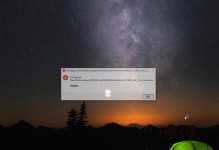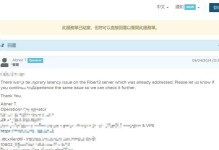当我们将iPhone插入电脑时,通常会收到一条提示错误信息,以便我们确认是否允许计算机访问手机数据。然而,有时候我们会遇到这样的问题:iPhone插在电脑上却没有任何提示错误。本文将提供一些解决此问题的方法。

检查数据线连接是否良好
当iPhone连接电脑时,首先要确保数据线与两端的接口连接牢固,同时检查数据线是否损坏或者有松动的现象。若发现问题,可以更换新的数据线或重新插拔。
检查USB端口是否正常工作
有时候,问题可能出在电脑的USB端口上。尝试将数据线插入不同的USB端口,确认该端口是否正常工作。如果连接到其他USB端口上时可以正常工作,则说明之前的端口有问题。

重启电脑和iPhone
有时候,只需简单的重启就能解决问题。尝试分别重启电脑和iPhone,并再次连接尝试,看是否能够收到提示错误信息。
更新电脑和iPhone的操作系统
若以上方法无效,可能是电脑或iPhone的操作系统版本过旧导致的问题。尝试更新电脑和iPhone的操作系统至最新版本,并重新连接查看是否有改善。
检查电脑的防火墙设置
有时候,电脑的防火墙设置会阻止与iPhone的连接,导致无法收到提示错误信息。请确保电脑的防火墙设置允许与iPhone的连接,并尝试重新连接。
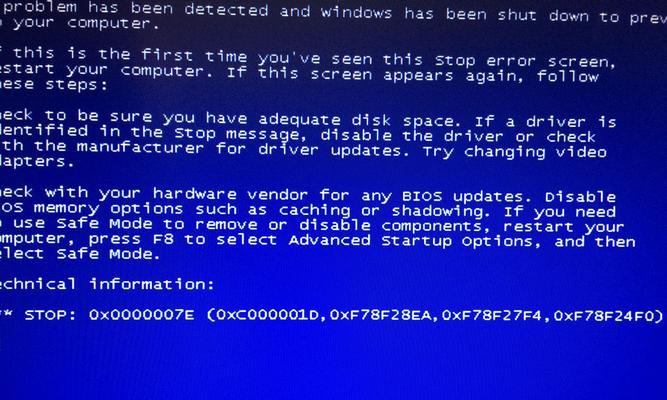
检查iTunes软件设置
iTunes软件在连接iPhone时负责传输数据和管理设备。检查iTunes软件的设置,确认已经启用了与iPhone的连接。如果没有启用,请勾选相应选项并重新连接。
尝试使用其他数据线和电脑
如果以上方法仍然无效,可以尝试使用其他可靠的数据线和电脑进行连接。有时候,问题可能出在特定的数据线或电脑上。
检查iPhone的充电口是否有灰尘
如果手机充电口上有灰尘或杂物,也可能导致连接不稳定或无法接收提示错误信息。使用专业的手机清洁工具或干净柔软的布擦拭充电口。
升级iTunes软件
确保你的iTunes软件是最新版本,有时候老版本的iTunes可能与某些iPhone型号不兼容,导致无法正常连接。
重置iPhone的网络设置
尝试在iPhone的设置中重置网络设置,有时候网络设置的问题会导致连接失败。
检查电脑的设备管理器
打开电脑的设备管理器,确认是否有未知设备或黄色感叹号标记。如果有,请尝试更新相关驱动程序或卸载重装。
检查电脑的USB驱动程序
有时候,电脑的USB驱动程序过时或出现故障,也会导致连接问题。尝试更新USB驱动程序或重新安装。
尝试使用其他用户账户登录电脑
有时候,用户账户的权限或设置也可能导致连接问题。尝试使用其他管理员账户登录电脑,并重新连接iPhone。
联系Apple支持
如果以上方法仍然无法解决问题,建议联系Apple官方支持寻求进一步的帮助和解决方案。
当我们遇到iPhone插在电脑上没有提示错误的情况时,可以尝试以上多种方法来解决问题。如果无法自行解决,建议寻求专业支持以确保正常连接并维护手机与电脑之间的数据传输。